Как удалить аккаунт в Плей Маркете с телефона Андроид: инструкция
Использование магазина приложений невозможно без активной учетной записи — в случае с Android — в Гугле. Как удалить аккаунт в Плей Маркете, если вы хотите подключить к приложению новую учетку или просто освобождаете смартфон, чтобы передать его в пользование / на ремонт другому человеку? Мы расскажем, что нужно делать. А еще в этой статье приведен “аварийный” способ, которым можно воспользоваться, даже если телефон утерян.
Удаление аккаунта в Плей Маркете
Начнем с того, что удалить свой аккаунт из Плей Маркета нельзя — в приложении нет даже кнопки “Выйти”. Такова особенность работы с сервисами Google в пределах одного устройства: нельзя добавить или убрать свой профиль для какого-то одного приложения. Если вы добавляете новую учетку, она автоматически появляется во всех имеющихся программах Гугл. И удаляется также — сразу отовсюду, путем полного отключения аккаунта на смартфоне.
Как удалить аккаунт в Гугл Плей Маркете путем отключения учетной записи этой системы на устройстве:
- Зайдите в меню смартфона.

- Нажмите на “Настройки”.
- Выберите кнопку “Облако и учетные записи”.
- Нажмите на “Учетные записи”.
- Найдите в списке профиль Google, который нужно удалить и нажмите на его иконку.
- Нажмите на три точки в правом верхнем углу экрана и кликните на “Удалить уч. запись” и еще раз на строку с таким же названием, чтобы подтвердить действие.
Окно раздела обновится и деактивированный профиль перестанет отображаться в списке.
Обратите внимание: чтобы удалить аккаунт Плей Маркета на Андроиде не нужно проходить процедуру подтверждения личности. Это потребуется только в случае, если вы решите создать новый профиль на телефоне.
Важное дополнение
Указанные действия приведут к деавторизации всех служб Google, работающих на смартфоне из-под этого профиля. Если какие-то из них вам нужны, то, возможно, лучше не удалить учетную запись в Play Маркете, а поступить следующим образом:
- Создать еще один аккаунт Google.

- Добавить его на телефон.
- Перейти в Плей Маркет и отметить там новый аккаунт как основной.*
- В прочих сервисах продолжать использовать основным прежний профиль.
*Для этого вызовите меню приложения, нажмите на кнопку «галочка вниз» рядом именем актуального профиля, а затем коснитесь имени дополнительного.
А еще можно сменить пароль от профиля
Это неудобный способ, но он может выручить в ситуации, когда нужно удалить аккаунт Гугл Плей с телефона, к которому у вас нет доступа. Удалить в прямом смысле этого слова мы, конечно же, ничего не сможем, однако предполагаемый злоумышленник не сможет получить доступ к вашим данным.
Что нужно делать:
- С любого устройства заходим на страницу сброса пароля.
- Авторизируемся.
- В специальное поле вводим новый пароль, затем еще раз для подтверждения.
- Жмем на “Изменить пароль”.
- Подтверждаем действие, чтобы удалить данные аккаунта в Google Play.

Что произойдет после этого: ваш аккаунт будет “выброшен” из всех сервисов Google для прохождения авторизации. А чтобы это сделать, потребуется ввести новый пароль.
Ещё по теме
как отвязать и пошаговая инструкция
При первом включении смартфона на базе ОС Андроид устройство просит владельца авторизоваться в своей учетной записи Google или создать новый профиль. В дальнейшем он применяется для доступа к сервисам американской компании, включая Play Market, и хранит в себе пользовательские данные от паролей до списка посещенных сайтов в браузере. Если телефон планируется передать другому человеку, то важно разобраться, как удалить свой аккаунт в Плей Маркете.
СОДЕРЖАНИЕ СТАТЬИ:
Что будет, если удалить учетную запись в Google Play
Удаляя Google-аккаунт, вы стираете с телефона информацию об установленных приложениях, посещенных сайтах и автозаполнении форм. Также происходит автоматический выход из всех приложений Google, ведь Play Market является одним из множества проектов американской компании.
При этом важно разделять полное удаление учетной записи и удаление только со смартфона. В первом случае вы полностью стираете пользовательские данные без возможности восстановления. Второй вариант подразумевает, что телефон просто «забывает» ваш профиль, но вы в любой момент можете восстановить игры и другие данные, просто пройдя авторизацию.
Способы удаления
Существует несколько способов удаления учетной записи. Некоторые из них приводят к полной ликвидации профиля, а некоторые позволяют сохранить аккаунт для дальнейшей авторизации на новом устройстве. При рассмотрении доступных вариантов мы будем делать примечание относительно последствий выполнения операции по тому или иному сценарию. Так что будьте внимательны, и выбирайте тот способ, который подходит для вашей ситуации.
Через настройки
Это стандартный вариант выхода из профиля Play Маркет, позволяющий оставить учетку невредимой, но в то же время заставляющий смартфон забыть о ранее использованном профиле.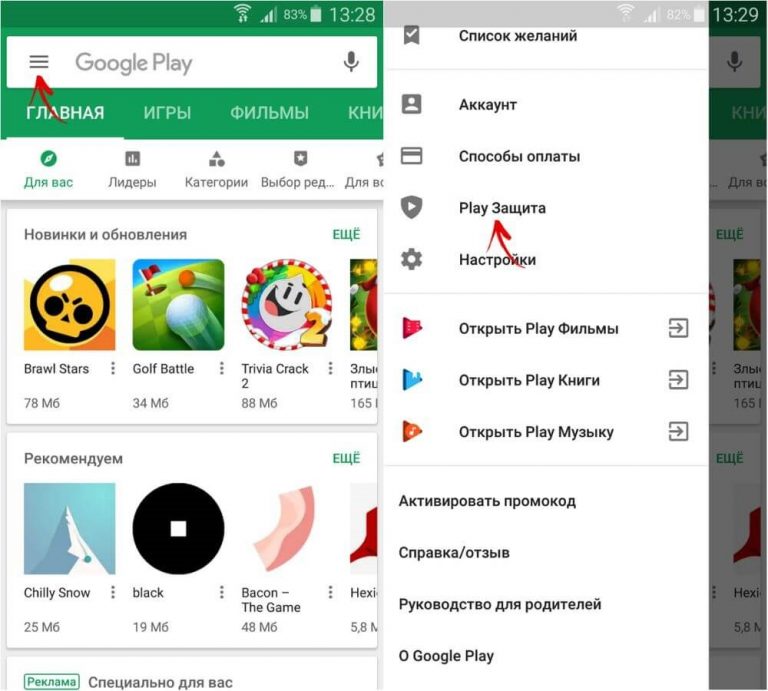 Для выхода потребуется:
Для выхода потребуется:
- Открыть настройки на Андроиде.
- Перейти в раздел «Аккаунты».
- Выбрать профиль Google.
- Нажать кнопку в виде трех точек.
- Выбрать опцию «Удалить аккаунт» и подтвердить свои намерения.
После удаления произойдет автоматический выход из всех приложений американской компании, которые используются на мобильном устройстве. Кроме того, смартфон потребует либо создать новую учетную запись, либо повторно авторизоваться. В противном случае получить доступ к играм и программам из Play Маркет будет невозможно.
Меню Google
А вот этот способ выхода полностью удалит аккаунт не только с телефона, но и с серверов Google. То есть в дальнейшем вы не сможете воспользоваться учетной записью ни на этом, ни на любом другом устройстве. Так что нужно хорошенько подумать, стоит ли полностью избавляться от профиля, или лучше просто покинуть учетку.
Если вы все-таки решили полностью удалить аккаунт, то действуйте по инструкции, принимая во внимание все возможные последствия:
- Запустите Play Маркет.

- Тапните по иконке своей учетки.
- Нажмите кнопку «Управление аккаунтом».
- Во вкладке «Данные и персонализация» тапните по надписи «Удалить аккаунт».
- Подтвердите удаление.
Google неоднократно предупредит, к чему приведет полное избавление от учетки. Вам же следует действовать строго по инструкции и не сходить с дистанции до самого последнего шага. Иначе вы не только сохраните профиль, но и не выйдете из него.
На заметку. Хотя данный вариант подразумевает полное удаление УЗ, в течение короткого промежутка времени (14 дней) ее можно будет восстановить. По истечении срока профиль будет удален с серверов Гугл.
Смена пароля
Также можно покинуть профиль, просто сменив пароль. Правда, менять входные данные придется не на своем смартфоне, а на другом устройстве. Тогда при попытке открыть Play Маркет или любое другое приложение, чьей разработкой занимается Google, система снова попросит ввести код доступа, и никто из посторонних людей не сможет ей воспользоваться.
Пароль меняется через настройки аккаунта, которые доступны на сайте Гугл и в других приложения компании. Открыв стартовый раздел, выполните несколько простых шагов:
- Во вкладке «Безопасность» тапните по надписи «Пароль».
- Нажмите кнопку «Далее», а затем – «Изменить пароль».
- Придумайте новые входные данные и подтвердите действие.
Теперь, если вы попытаетесь воспользоваться Плей Маркетом на своем смартфоне, то устройство попросит подтвердить вход, указав пароль. То есть произойдет выход из учетной записи и каждому, кто возьмет устройство в руки, понадобится снова проходить авторизацию.
Сброс до заводских настроек
Если вы хотите удалить профиль в Плей Маркете, чтобы отдать смартфон другому человеку, то нет ничего лучше сброса устройства до заводских настроек. В таком случае удаляется не только учетка Гугл, но и любые пользовательские файлы. При этом важно заметить, что вы все равно сможете авторизоваться под тем же профилем, зная логин и пароль.
Совет. Чтобы не потерять личные файлы, заранее перебросьте их на другое устройство или создайте резервную копию.
Откат параметров выполняется самыми разными способами. Мы же рассмотрим лишь основной вариант сброса параметров, который задействует интерфейс смартфона:
- Откройте настройки устройства.
- Перейдите в раздел «Восстановление и сброс».
- Выберите пункт «Сбросить настройки».
- Подтвердите выполнение операции.
Если все сделано верно, то смартфон перезагрузится и встретит вас требованием войти в учетную запись Гугл. Разумеется, пароль здесь не будет сохранен, а потому авторизоваться сможете только вы.
Удаление аккаунта пользователей с правами Root
Еще одним способом отвязать профиль могут владельцы рутированных устройств. Это те смартфоны, на которых ранее был предоставлен рут-доступ. Root позволяет получить доступ к системным папкам, где хранятся данные об учетных записях. Следовательно, на рутированном гаджете можно удалить заветный файл, и аккаунт сразу исчезнет.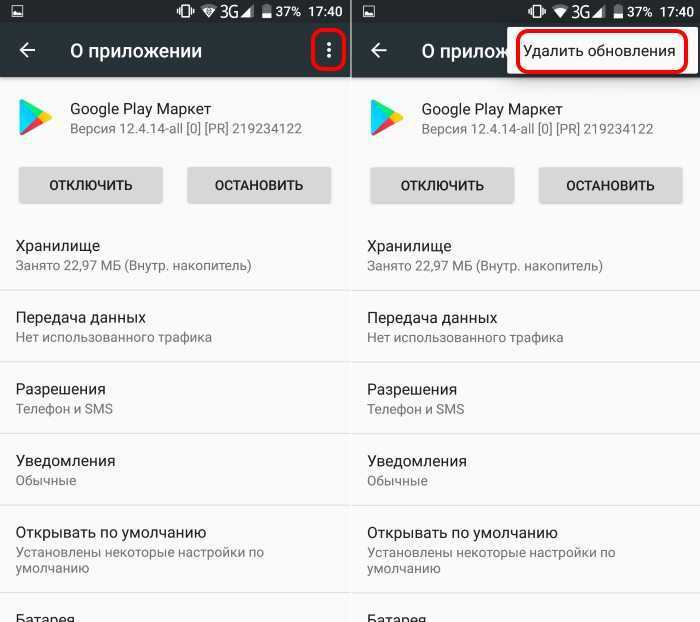
Если ранее вы не получали рут-права, то не стоит использовать данный вариант для отвязки профиля. Ведь открытие рут-доступа влечет за собой кучу разных последствий, включая снятие устройства с гарантии, а также блокировку транзакций в банковских приложениях. Если же root был получен заранее, то просто удалите файл accounts.db, расположенный в директории data/system. Никаких дополнительных действий предпринимать не нужно. После удаления файлы будет выполнен выход из всех приложений, где использовался Гугл-аккаунт.
Как убедиться, что аккаунт успешно удален из Плей Маркета
Отвечая на этот вопрос, нужно отталкиваться от того, что происходит после удаления учетной записи. То есть ярким свидетельством успешного выхода станет появление окна авторизации при запуске Play Market. Это значит, что в приложении не используется ни один аккаунт, и для продолжения работы понадобится завести новый или войти с существующим профилем.
Также важно проверить, чтобы после ввода логина система автоматически не подставляла пароль.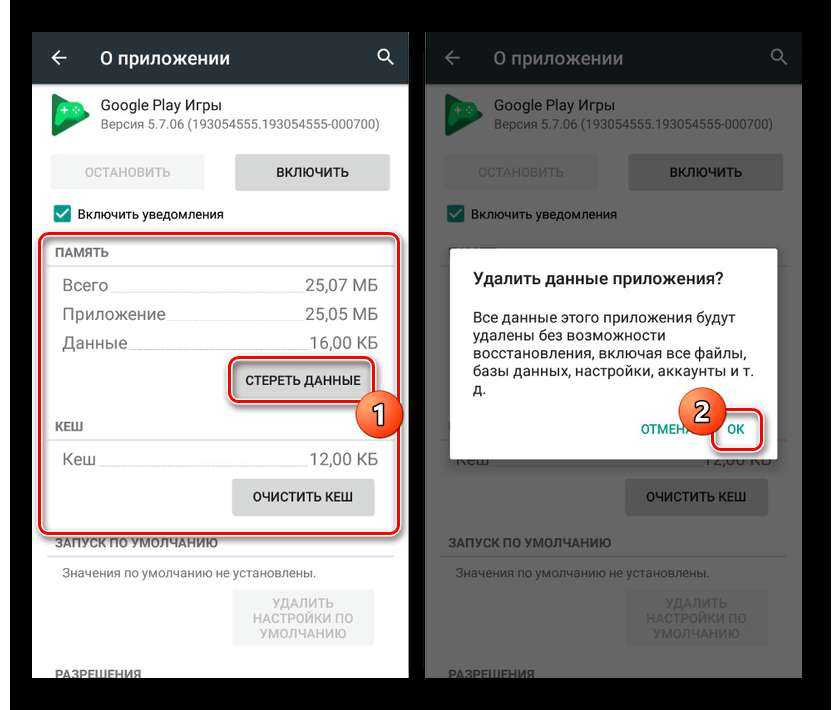 Обычно после выхода данные автозаполнения форм стираются, но многое будет зависеть от пользовательских настроек смартфона. Если вы заметите автозаполнение пароля, которое позволяет пройти авторизацию, то выход был выполнен неверно. Попробуйте повторить операцию, воспользовавшись одним из альтернативных вариантов.
Обычно после выхода данные автозаполнения форм стираются, но многое будет зависеть от пользовательских настроек смартфона. Если вы заметите автозаполнение пароля, которое позволяет пройти авторизацию, то выход был выполнен неверно. Попробуйте повторить операцию, воспользовавшись одним из альтернативных вариантов.
Вам помогло? Поделитесь с друзьями — помогите и нам!
Твитнуть
Поделиться
Поделиться
Отправить
Класснуть
Линкануть
Вотсапнуть
Запинить
Читайте нас в Яндекс Дзен
Наш Youtube-канал
Канал Telegram
Ищите сочинения по школьной программе? Тогда Вам сюда
«Как-нибудь» или «как нибудь» – как правильно пишется?
Adblock
detector
Как я могу удалить свою учетную запись из Play Store?
Ответить
- Сначала откройте приложение «Настройки» на своем устройстве.

- Нажмите «Учетные записи».
- Выберите учетную запись Google Play Store, которую хотите удалить.
- Нажмите «Удалить учетную запись» и снова нажмите «Удалить учетную запись»;
- Для продолжения вас могут попросить ввести пароль, PIN-код или графический ключ безопасности.
учетная запись play store удалить kaise kare новый | как удалить аккаунт плей маркет
Как удалить учетную запись Play Store
Как удалить учетную запись из Google Play Store?
Чтобы удалить учетную запись из магазина Google Play, откройте приложение Play Store и нажмите на три строки в верхнем левом углу.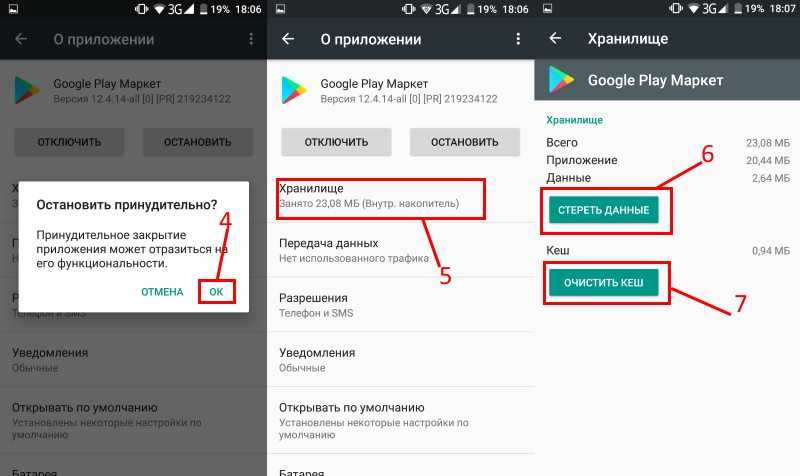
Как удалить адрес электронной почты из магазина Google Play?
Чтобы удалить адрес электронной почты из магазина Google Play, вам необходимо удалить свою учетную запись. Для этого перейдите на веб-сайт Google Play и войдите в систему. После входа нажмите на три строки в верхнем левом углу экрана и выберите «Моя учетная запись». Отсюда прокрутите вниз до раздела «Настройки учетной записи» и нажмите «Удалить свою учетную запись».
Как отвязать игру от Google Play?
Если вы больше не хотите играть в игру, загруженную из Google Play, вы можете отменить ее привязку к своей учетной записи. Это приведет к удалению игры с вашего устройства и из Google Play, но она по-прежнему будет храниться в вашей библиотеке игр Google Play.
Чтобы отменить связь с игрой:
Откройте приложение Google Play Games.
В верхнем левом углу нажмите Меню > Настройки > Подключенные игры.
Нажмите на игру, связь с которой хотите отменить.
Как удалить свою учетную запись PUBG в Google Play?
Чтобы удалить свою учетную запись PUBG в Google Play, откройте приложение Google Play Store и перейдите в «Настройки». Нажмите на свой адрес электронной почты и выберите «Удалить учетную запись».
Как удалить приложение Google Play Store на Android?
Чтобы удалить свою учетную запись PUBG в Google Play, откройте приложение Google Play Store и перейдите в «Настройки». Нажмите на имя своей учетной записи, а затем выберите Удалить учетную запись.Можно ли удалить магазин Google Play с телефона?
Да, вы можете удалить магазин Google Play со своего телефона. Для этого перейдите в «Настройки» и выберите «Приложения». В разделе «Приложения» выберите «Управление приложениями», а затем выберите магазин Google Play. Выберите «Удалить», а затем подтвердите свой выбор.
Для этого перейдите в «Настройки» и выберите «Приложения». В разделе «Приложения» выберите «Управление приложениями», а затем выберите магазин Google Play. Выберите «Удалить», а затем подтвердите свой выбор.
Как изменить учетную запись Google Play по умолчанию?
Чтобы изменить учетную запись Google Play по умолчанию, откройте приложение Google Play Store и нажмите на три строки в верхнем левом углу. Прокрутите вниз и выберите «Настройки». Нажмите «Учетные записи», а затем выберите учетную запись, которую вы хотите использовать по умолчанию.
Могу ли я удалить свою учетную запись PUBG?
Да, вы можете удалить свою учетную запись PUBG. Для этого перейдите в меню «Настройки» в игре и выберите «Удалить учетную запись».
Как мне отменить привязку моей учетной записи PUBG?
Чтобы отвязать свою учетную запись PUBG, сначала откройте игру и перейдите в главное меню. Затем выберите «Настройки» и «Учетная запись». Оттуда вы можете нажать кнопку «Отключить учетную запись» и следовать инструкциям на экране.
Затем выберите «Настройки» и «Учетная запись». Оттуда вы можете нажать кнопку «Отключить учетную запись» и следовать инструкциям на экране.
Как удалить и переустановить магазин Google Play?
Чтобы отвязать свою учетную запись PUBG, сначала откройте игру и перейдите в главное меню. Затем выберите «Настройки» и «Учетная запись». Оттуда вы можете нажать кнопку «Отключить учетную запись» и следовать инструкциям на экране.
Что произойдет, если я отключу магазин Google Play?
Если вы отключите магазин Google Play, вы не сможете устанавливать или обновлять какие-либо приложения из магазина Play. Вы по-прежнему можете устанавливать приложения из других источников, например из магазина приложений Amazon.
Как удалить свою учетную запись Google?
Чтобы удалить свою учетную запись Google, вам необходимо перейти на страницу настроек учетной записи Google и удалить свою учетную запись.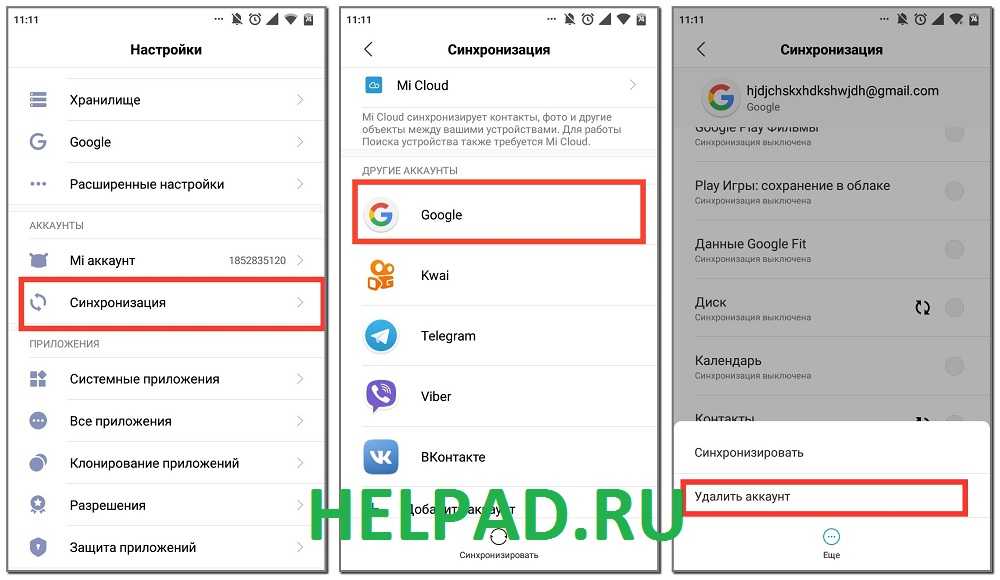
Как удалить учетную запись Play Store с телефона Android?
Удалить учетную запись Google Play Store с телефона Android можно всего за несколько шагов.
Может ли мед испортиться? Или это продлится?
Пожалуйста, включите JavaScript
Может ли мед испортиться? Или это продлится?
Сначала откройте приложение «Настройки» на устройстве Android.
Прокрутите вниз и выберите опцию «Учетные записи».
Нажмите на учетную запись Google, которую вы хотите удалить с устройства Android.
Когда появится страница учетной записи Google, нажмите кнопку «Меню» (трехточечный значок), расположенную в правом верхнем углу.
В появившемся раскрывающемся меню выберите опцию «Удалить учетную запись».
Наконец, появится всплывающее окно с просьбой подтвердить удаление вашей учетной записи Google. Просто нажмите на кнопку «Удалить учетную запись», и она будет удалена с устройства.
Содержание
Как удалить учетную запись из Google Play?
Чтобы удалить учетную запись из Google Play, сначала откройте приложение Google Play Store на мобильном устройстве. После загрузки приложения щелкните значок меню-гамбургера в верхнем левом углу (три горизонтальные линии), чтобы открыть боковое меню.
После загрузки приложения щелкните значок меню-гамбургера в верхнем левом углу (три горизонтальные линии), чтобы открыть боковое меню.
Затем прокрутите вниз до самого низа и выберите опцию «Учетная запись». Вы попадете на страницу учетной записи. На странице учетной записи найдите заголовок «Дополнительно» вверху и нажмите на опцию «удалить учетную запись», которая будет расположена под ней.
Вам будет представлено предупреждение о том, что весь ваш контент и данные, связанные с учетной записью, будут удалены. Нажмите кнопку «ОК», чтобы подтвердить удаление, и ваша учетная запись Google Play будет удалена.
Могу ли я отвязать аккаунт Google Play?
Да, вы можете отменить привязку своей учетной записи Google Play. Для этого откройте Google Play Store, нажмите на три горизонтальные линии в верхнем левом углу, чтобы открыть боковое меню, а затем нажмите «Настройки». Здесь вы найдете возможность отвязать свою учетную запись Google Play.
Имейте в виду, что удаление вашей учетной записи приведет к отключению любых других связанных с ней учетных записей, таких как ваша учетная запись Google или Google Диск.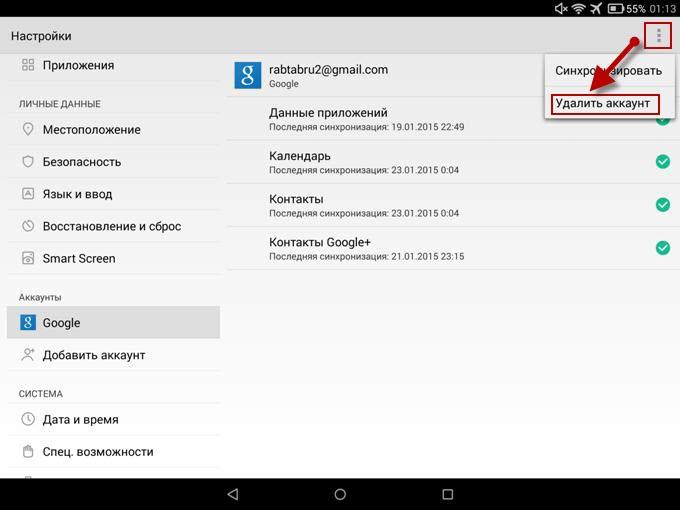 Кроме того, вам может потребоваться войти в свою учетную запись Google Play в других приложениях и службах, поэтому обязательно сохраните всю необходимую информацию из них, прежде чем отвязывать свою учетную запись.
Кроме того, вам может потребоваться войти в свою учетную запись Google Play в других приложениях и службах, поэтому обязательно сохраните всю необходимую информацию из них, прежде чем отвязывать свою учетную запись.
Как сбросить учетную запись Play Store?
Сброс вашей учетной записи Google Play Store довольно прост, но для этого вам потребуется доступ к адресу электронной почты, связанному с вашей учетной записью Play Store. Чтобы сбросить настройки учетной записи, выполните следующие действия:
1. Перейдите на сайт play.google.com и войдите в систему, указав свой адрес электронной почты и пароль.
Перейдите на сайт play.google.com и войдите в систему, указав свой адрес электронной почты и пароль.
2. Затем выберите опцию «Настройки», расположенную в правом верхнем углу.
3. На странице настроек выберите опцию «Сбросить учетную запись Play Store».
4. Вам будет предложено ввести текущий пароль.
5. После того, как вы введете правильный пароль, вам будет предложено ввести новый пароль и подтвердить его.
6. Далее вам нужно будет ввести и подтвердить новый адрес электронной почты.
7. Наконец, нажмите «Отправить», и теперь у вас будет новая учетная запись Play Store.
Ваша учетная запись будет сброшена, и все связанные с ней данные будут удалены из учетной записи. Баланс вашей учетной записи Google Play и игровой прогресс будут потеряны, но у вас будет возможность приобрести новые предметы в Play Store и начать заново.
Очистка данных Play Store удаляет учетную запись?
youtube.com/embed/cPKt3GgOanM?enablejsapi=1&autoplay=0&cc_load_policy=0&iv_load_policy=1&loop=0&modestbranding=0&fs=1&playsinline=0&controls=1&color=red&cc_lang_pref=&rel=1&autohide=2&theme=dark&» title=»YouTube player» allow=»accelerometer; autoplay; clipboard-write; encrypted-media; gyroscope; picture-in-picture» allowfullscreen=»» data-no-lazy=»1″ data-skipgform_ajax_framebjll=»»>Нет, очистка данных Play Store не удаляет вашу учетную запись. Очистка данных Play Store — это только способ сбросить настройки приложения Google Play Store. Он удалит все временные данные, связанные с Play Store, такие как временные файлы, поисковые запросы и т. д.
Не удаляются никакие настройки или данные для входа, связанные с вашей учетной записью. Информация о вашей учетной записи и настройки приложения останутся прежними, и вы по-прежнему сможете получить доступ к своей учетной записи, используя свое имя пользователя и пароль.
Где находятся настройки аккаунта Google Play?
Настройки учетной записи Google Play можно найти в приложении Google Play Store. Чтобы получить доступ к настройкам своей учетной записи, откройте приложение Play Store, коснитесь значка «гамбургер» в верхнем левом углу, а затем коснитесь «Настройки» в меню.
Здесь вы найдете параметры для настройки учетной записи и настроек оплаты, персонализации Google Play и управления уведомлениями.
Что произойдет, если вы удалите Play Store?
Удаление Google Play Store с вашего устройства может вызвать много проблем, если вы не замените его подходящей альтернативой.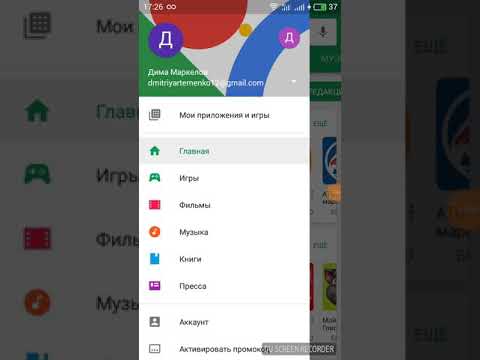 Большинство приложений и игр можно загрузить и установить только через Google Play Store, и вы не сможете получить к ним доступ без него.
Большинство приложений и игр можно загрузить и установить только через Google Play Store, и вы не сможете получить к ним доступ без него.
Кроме того, большинство приложений больше не будут получать обновления, так как они также отправляются через магазин, что может привести к проблемам безопасности и ошибкам. Кроме того, если у вас есть устройство, связанное с учетной записью Google, у вас могут возникнуть проблемы с настройками указанного устройства, поскольку Play Store отвечает за синхронизацию данных между ними.
Наконец, у вас также могут возникнуть проблемы с используемыми вами службами Google, поскольку Play Store отвечает за подключение к этим службам.
Можно ли удалить Play Store?
Нет, к сожалению, удалить Google Play Store невозможно. Google Play Store — это магазин приложений для Android, который предварительно установлен на каждом устройстве Android. Это обширная коллекция приложений, книг, музыки, фильмов, телешоу и игр.
Это неотъемлемая часть операционной системы Android, обеспечивающая доступ к миллионам приложений и цифровому контенту.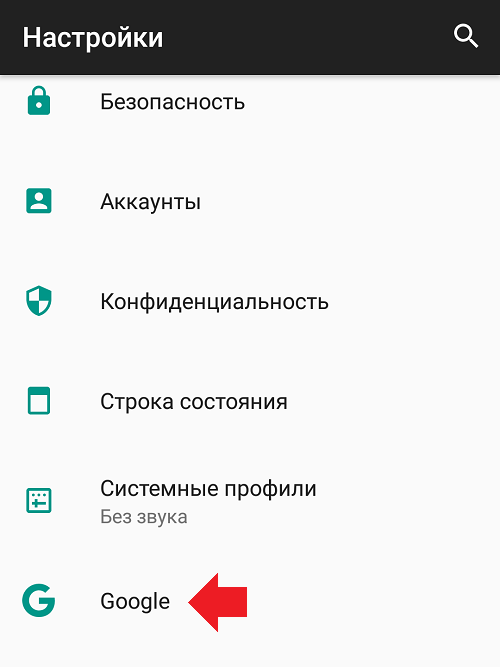 Кроме того, он может похвастаться такими функциями, как автоматические обновления, синхронизация с облачным хранилищем и обмен контентом.
Кроме того, он может похвастаться такими функциями, как автоматические обновления, синхронизация с облачным хранилищем и обмен контентом.
Таким образом, Google Play Store нельзя удалить, и пользователям важно поддерживать его в актуальном состоянии, чтобы они могли использовать свое устройство и получать доступ к новейшим приложениям, музыке, фильмам и книгам от Google.
Что произойдет, если я удалю сервисы Google Play со своего телефона?
Удаление сервисов Google Play с вашего телефона может иметь серьезные последствия для всего пользовательского опыта на вашем устройстве.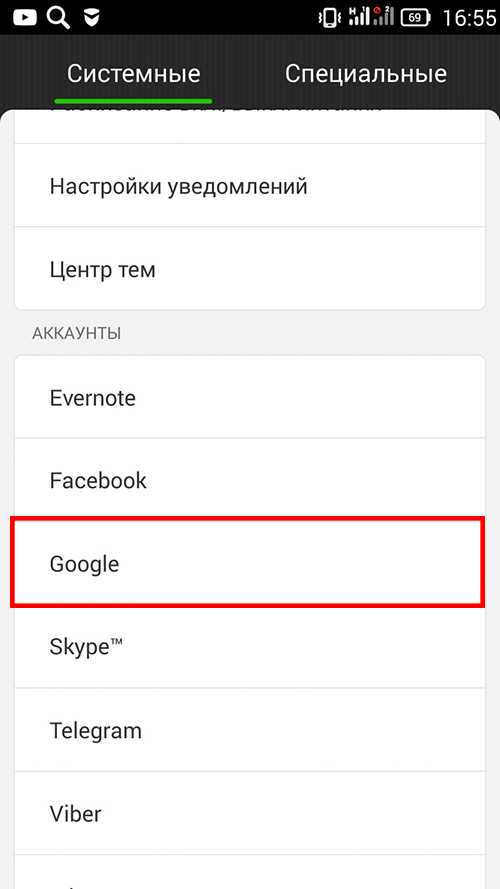 Без служб Google Play у вас не будет последних обновлений для приложений и служб, связанных с Google, в том числе для критически важных функций, таких как аутентификация, службы определения местоположения и платежи в приложении.
Без служб Google Play у вас не будет последних обновлений для приложений и служб, связанных с Google, в том числе для критически важных функций, таких как аутентификация, службы определения местоположения и платежи в приложении.
Это означает, что все связанные приложения перестанут работать на устройстве или их производительность и надежность значительно ухудшится.
Кроме того, любые приложения, использующие API сервисов Google Play, например Карты Google, перестанут работать или не смогут предоставлять актуальную информацию. Возможно, вы не сможете играть в какие-либо игры или получать доступ к стороннему контенту, связанному с приложениями.
Вы даже можете увидеть изменения или ошибки в магазине Google Play.
Вы также не получите последнюю версию операционной системы Android, когда она будет выпущена, и даже существующая версия может страдать от проблем с производительностью. Поэтому лучше не удалять Сервисы Google Play со своего устройства, так как это может привести к ряду серьезных проблем.
В чем разница между Google Play Store и Google Play Services?
Google Play Store и Google Play Services — это два разных приложения, которые являются частью операционной системы Android. Google Play Store — это официальный магазин, в котором пользователи Android могут загружать и устанавливать приложения и игры.
Он предустановлен на большинстве устройств Android и является основным источником загрузки приложений и игр для большинства пользователей.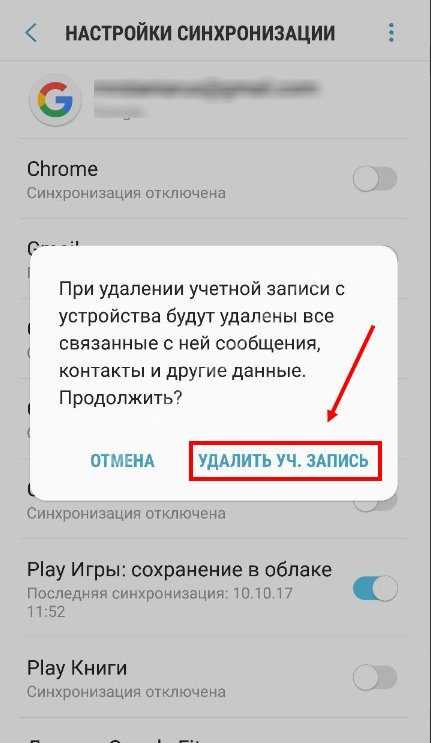 Службы Google Play, с другой стороны, являются фоновой службой, которая работает на устройствах Android и отвечает за управление различными API-интерфейсами Google и синхронизацию приложений со службами, связанными с Google.
Службы Google Play, с другой стороны, являются фоновой службой, которая работает на устройствах Android и отвечает за управление различными API-интерфейсами Google и синхронизацию приложений со службами, связанными с Google.
Используется для обновления приложений Google и приложений из Google Play. Эта служба также расширяет возможности приложения для связи с другими службами Google. В целом, Google Play Store — это магазин приложений, в котором пользователи могут загружать и устанавливать приложения, а Google Play Services — это фоновая служба, которая управляет API Google и помогает приложениям взаимодействовать со службами Google.
Нужны ли мне сервисы Google Play на моем телефоне Android?
Да, важно, чтобы на вашем телефоне Android были установлены службы Google Play. Службы Google Play предоставляют базовые функции для вашего телефона Android, такие как аутентификация в службах Google, доступ к последним настройкам конфиденциальности пользователя и синхронизация данных Google.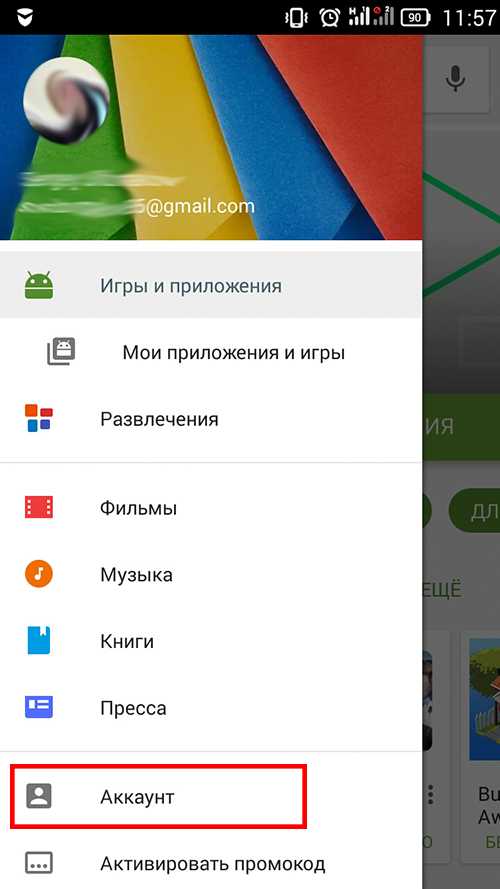
Он также обеспечивает доступ к Google Play Store и другим службам Google, таким как Google Maps, Google Movies & TV и Google Photos. Это упрощает пользователям Android поиск, покупку и управление контентом из нескольких источников.
Кроме того, Службы Google Play также позволяют использовать Google Play Games, Google Cloud Messaging и другие функции. Как видите, функции и услуги, предоставляемые Сервисами Google Play, делают их важной частью вашего Android-телефона.
Почему я не могу удалить сервисы Google Play?
Сервисы Google Play являются основной частью операционной системы Android, и удалить это системное приложение невозможно. Это программное обеспечение является центральным приложением, которое действует как мост между различными приложениями на устройстве, позволяя им общаться и обмениваться данными.
Это программное обеспечение является центральным приложением, которое действует как мост между различными приложениями на устройстве, позволяя им общаться и обмениваться данными.
Он также регулирует и обеспечивает синхронизацию между облачными службами (Google) и соответствующими данными из других приложений. Службы Google Play также обеспечивают необходимую защиту, регулируют настройки местоположения и при необходимости своевременно обновляют приложения и другие службы.
Чтобы ваше устройство могло получить доступ к библиотеке приложений Google, использовать его службы на основе определения местоположения и обеспечить надежность вашего устройства, необходимо, чтобы Сервисы Google Play оставались на месте.
Можно ли удалить и переустановить Google Play Store?
Да, вы можете удалить и переустановить Google Play Store.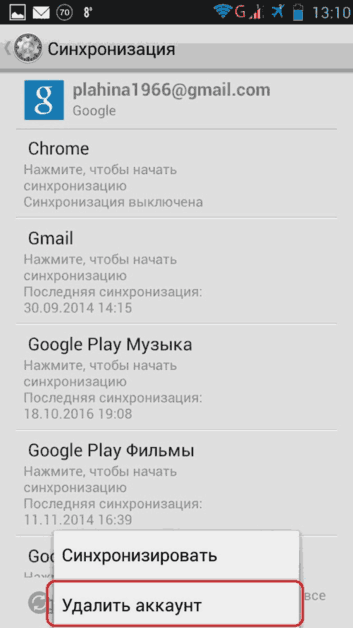 Вы можете сделать это в настройках вашего Android-устройства. Чтобы удалить Google Play Store, перейдите в меню «Настройки» вашего устройства и найдите раздел «Приложения и уведомления» или «Приложения».
Вы можете сделать это в настройках вашего Android-устройства. Чтобы удалить Google Play Store, перейдите в меню «Настройки» вашего устройства и найдите раздел «Приложения и уведомления» или «Приложения».
В зависимости от вашего устройства вы также можете выбрать «Диспетчер приложений», чтобы просмотреть список всех приложений, установленных на вашем устройстве. Прокрутите список, пока не найдете «Google Play Store», затем коснитесь его.
В новом меню выберите «Удалить», чтобы удалить приложение.
После удаления приложения вы можете переустановить Google Play Store, снова загрузив его из магазина приложений. Зайдите в приложение Play Store, найдите «Google Play Store» и выберите его в результатах поиска.
Нажмите кнопку «Установить», чтобы начать загрузку на ваше устройство. После завершения установки вы снова сможете получить доступ к Play Store.
Какие приложения могут заменить Google Play Store?
youtube.com/embed/__p0a0hsHXk?enablejsapi=1&autoplay=0&cc_load_policy=0&iv_load_policy=1&loop=0&modestbranding=0&fs=1&playsinline=0&controls=1&color=red&cc_lang_pref=&rel=1&autohide=2&theme=dark&» title=»YouTube player» allow=»accelerometer; autoplay; clipboard-write; encrypted-media; gyroscope; picture-in-picture» allowfullscreen=»» data-no-lazy=»1″ data-skipgform_ajax_framebjll=»»>Существует ряд приложений, которые предлагают функции, аналогичные Google Play Store. К ним относятся альтернативные магазины приложений, такие как Aptoide, F-Droid и APKPure, которые предлагают бесплатные приложения с открытым исходным кодом, которые можно установить на устройства Android.
Эти магазины приложений могут предоставить более простую альтернативу загрузке приложений из Google Play Store, и часто предлагают более широкий выбор приложений, доступных бесплатно. Другие альтернативы включают AppBrain, SlideME, Yalp Store и Mobango, которые предоставляют ассортимент бесплатных и премиальных приложений.
Такие приложения, как Amazon Appstore и Samsung Galaxy Store, также предлагают ряд приложений, включая эксклюзивные названия, которые можно установить на устройства с поддерживаемыми операционными системами.
Нужно ли платить ежемесячную плату за использование Google Play?
Нет, Google Play не требует ежемесячной платы за доступ или использование приложения. Вы можете использовать Google Play бесплатно, и вам не нужно платить за подписку, чтобы получить доступ к приложению или доступу к купленному контенту.

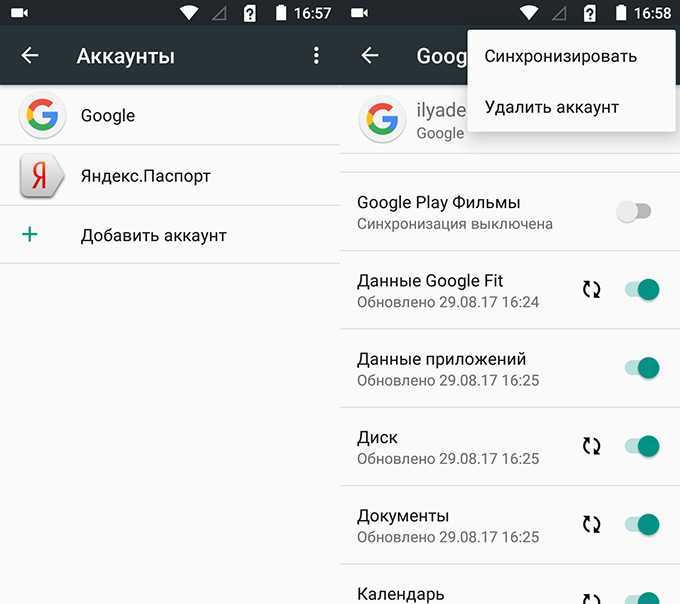

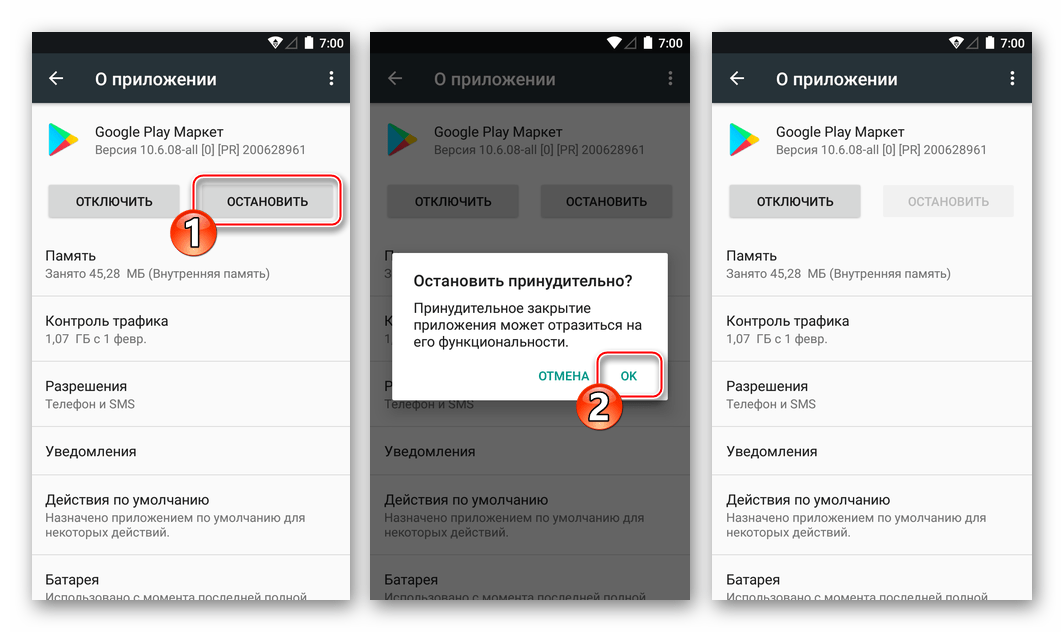
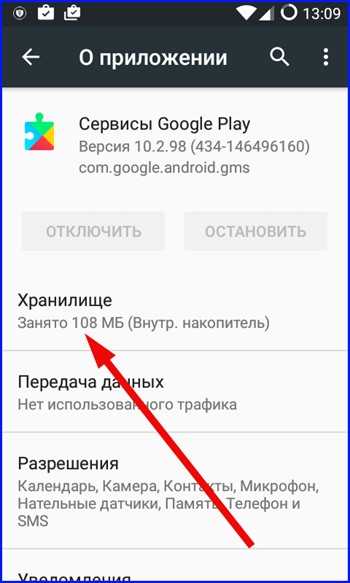
Ваш комментарий будет первым